Win10如何使用自帶遷移工具遷移系統(tǒng)到別的硬盤?
如果你的電腦更換了硬盤,又不想重裝系統(tǒng)的話,可以把原來的系統(tǒng)遷移到另一個硬盤。這里可以嘗試使用自帶的系統(tǒng)遷移工具來進行遷移,主要步驟分為兩步:備份和還原。即在舊電腦上進行備份操作,在新電腦,或是新硬盤上還原備份。
步驟一:備份系統(tǒng)
1、打開系統(tǒng)【備份和還原(Windows7)】功能
【控制面板】→【系統(tǒng)和安全】→【備份和還原(Windows7)】,如下圖所示:
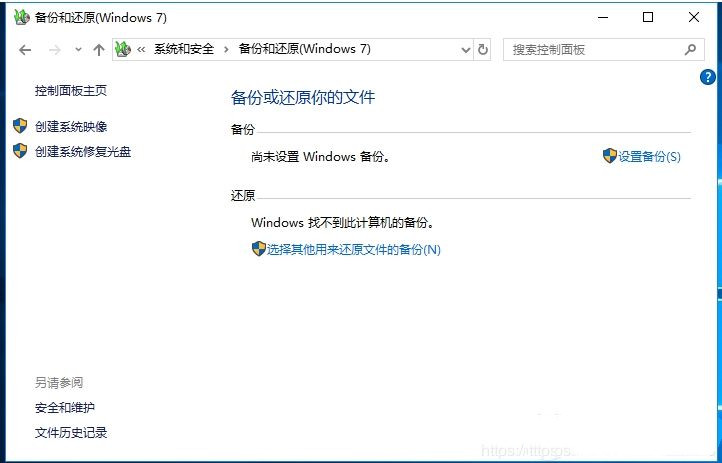
2、選擇要保存?zhèn)浞莸奈恢?/p>
在第1步的界面下,選擇【設(shè)置備份】,進入選擇要保存?zhèn)浞菸恢玫捻撁妫诖隧撁孢x擇你的外置移動硬盤,以方便后面系統(tǒng)的還原。移動硬盤容量要大于你的系統(tǒng)所有文件所占有的容量。
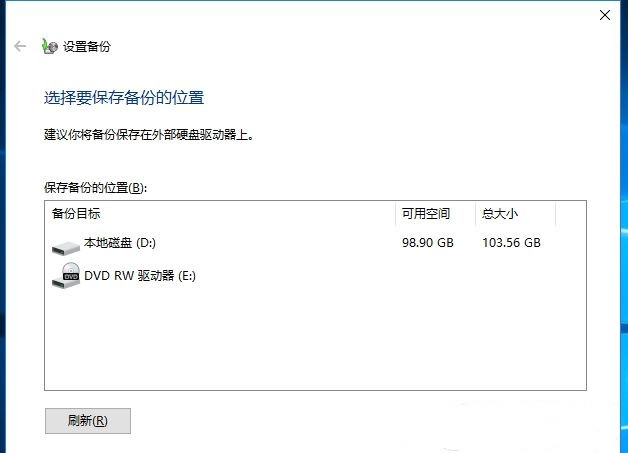
3、選擇備份哪些內(nèi)容
選擇好要保存?zhèn)浞莸奈恢煤螅c擊下一步,選擇你希望備份哪些內(nèi)容。在這里我們選擇【讓我選擇】選項,然后點擊下一步。框選所有需要遷移的盤符及數(shù)據(jù)文件,同時框選下面的【包括驅(qū)動器Windows10(C:),Windows恢復(fù)環(huán)境的系統(tǒng)映像(S)】選項。
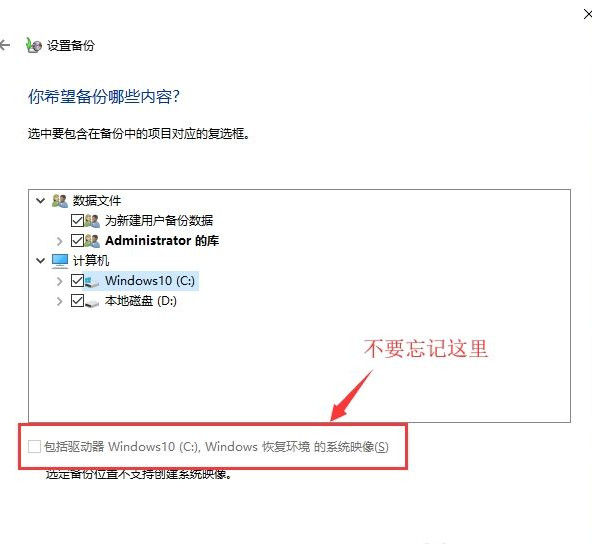
4、開始備份
選擇需要備份的內(nèi)容后,點擊下一步,開始備份。操作時間視備份內(nèi)容的大小而不等,一般會持續(xù)30-90分鐘。該步耗時約占整個遷移過程的一半。
步驟二:還原系統(tǒng)(遷移)
還原分為兩種情況,第一種情況是目標(biāo)機器系統(tǒng)可以正常啟動,這種情況下打開備份和還原功能,點擊【選擇其他用來還原文件的備份(N)】,然后選擇之前的備份文件進行還原即可。
第二種情況是目標(biāo)機器系統(tǒng)損壞無法正常啟動,在這種情況下需要制作系統(tǒng)啟動盤,可以使用win10自帶的【創(chuàng)建一個恢復(fù)驅(qū)動器】功能,創(chuàng)建一個啟動盤。使用啟動盤啟動后,選擇系統(tǒng)還原,從而恢復(fù)之前備份的系統(tǒng)。
利用系統(tǒng)備份還原來進行Win10系統(tǒng)的遷移很好理解,只是操作起來稍顯的復(fù)雜,但是效果還是不錯的哦。
相關(guān)文章:
1. 微軟規(guī)劃提升 Win10 / Win11圖形和音頻驅(qū)動質(zhì)量2. 關(guān)于linux(ubuntu 18.04) 中idea操作數(shù)據(jù)庫失敗的問題3. mac文本怎么添加快捷短語? mac電腦添加快捷文本短語的技巧4. 收到Win11推送了嗎?微軟要對Win11首個正式版強制升級了!5. mac程序沒反應(yīng)怎么辦 mac強制關(guān)閉程序的方法6. 蘋果macOS Ventura 13.3 首個 Public Beta 測試版本發(fā)布7. Win11 USB接口不能用怎么辦? Win11電腦USB接口沒反應(yīng)的解決辦法8. 更新FreeBSD Port Tree的幾種方法小結(jié)9. Ubuntu 20.04.2 發(fā)布,包括中國版的優(yōu)麒麟10. 請盡快升級: Ubuntu 18.04 LTS 和 Linux Mint 19.x 發(fā)行版將于 4 月停止支持

 網(wǎng)公網(wǎng)安備
網(wǎng)公網(wǎng)安備